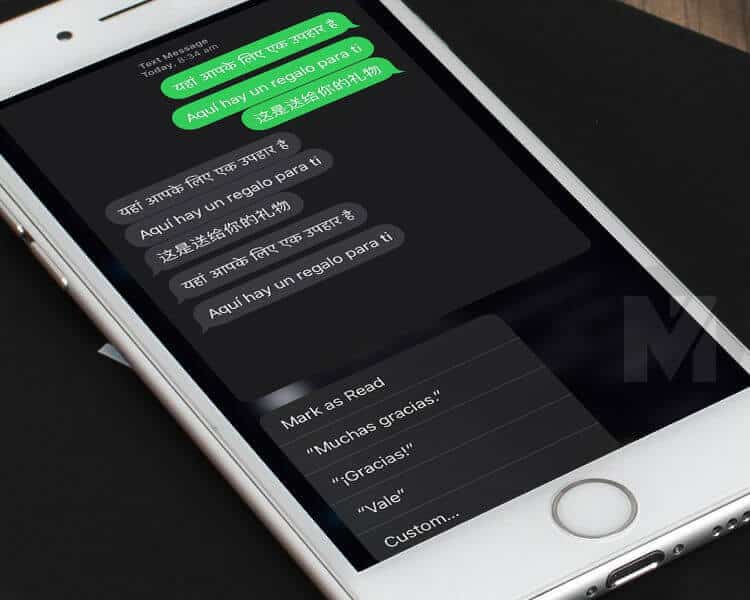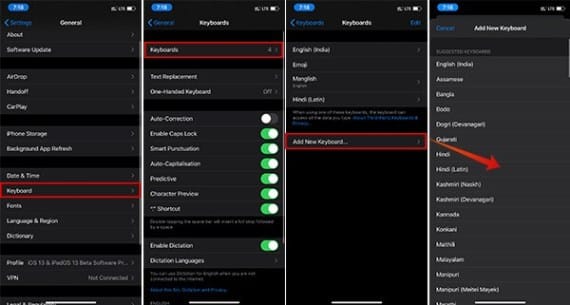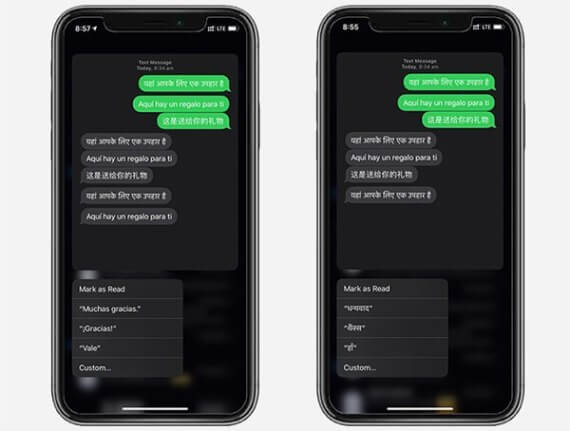Comment obtenir une réponse rapide à iMessage dans votre langue?
L'application Messages sur les appareils iOS possède de nombreuses fonctionnalités destinées à améliorer la convivialité. Des réponses prédéfinies à la réponse automatique, vous pouvez personnaliser et utiliser de nombreuses fonctionnalités pour les messages SMS ainsi que pour iMessage. iMessage Quick Reply est une fonctionnalité intéressante qui vous permet de choisir de répondre à un message spécifique sans même le taper. Eh bien, vous avez peut-être vu la réponse rapide iMessage en anglais uniquement et non dans votre langue maternelle.
Voici un guide pour configurer une réponse rapide à iMessage dans votre langue.
Comment fonctionne la réponse rapide d'iMessage?
Citant le terme "réponse rapide" sur iMessage, de nombreuses fonctions devraient vous venir à l'esprit, notamment la réponse à partir de la notification et de l'écran de verrouillage. Cependant, vous pouvez répondre rapidement aux messages dans L'application, même sans ouvrir la conversation. L'application peut vous suggérer les réponses attendues à votre dernier message.
La fonctionnalité est activée par défaut sur chaque appareil iPhone et iPad. Ainsi, lorsque vous recevez le message sur votre iPhone, vous pouvez simplement ouvrir l'application Messages et vous forcer à toucher la conversation depuis l'écran d'accueil lui-même. La fenêtre contextuelle suivante prévisualisera l'intégralité du message et répertoriera les réponses suggérées. Si votre iPhone ne prend pas en charge le toucher fort, un appui long suffira. Ainsi, lorsque quelqu'un vous envoie un texte appréciant quelque chose, Quick Reply vous proposera des phrases telles que "Merci", "Merci", "D'accord", etc.
La plupart des utilisateurs ne peuvent voir que les réponses en anglais. Cependant, si vous recevez le message dans une autre langue que l'anglais, vous pouvez également activer cette langue.
Basculez sur la réponse rapide à votre langue dans iMessage
Si vous voyez des réponses rapides automatiques uniquement en anglais, vous pouvez également les obtenir dans d'autres langues. Cependant, vous ne pouvez pas activer ou désactiver les langues de réponse pour l'application Messages directement à partir des paramètres de votre iPhone. Tout ce que vous pouvez faire est de modifier ou d'ajouter de nouveaux claviers de langue à votre clavier iOS par défaut. Voici comment ajouter de nouvelles langues au clavier de votre iPhone.
- Activez les paramètres sur votre iPhone.
- Cliquez sur général.
- Entrez "Clavier" dans la fenêtre.
- Appuyez sur "Claviers".
- Appuyez sur «Ajouter un nouveau clavier…»
Choisissez votre langue maternelle parmi les claviers disponibles sur votre iPhone. Vous pouvez sélectionner et activer les claviers dans les langues que vous utilisez habituellement pour la saisie.
Après avoir ajouté une nouvelle langue au clavier iOS sur votre iPhone, vous pouvez maintenant vérifier si Quick Reply fonctionne dans votre langue dans l'application Messages. Pour cela, suivez les étapes.
- Ouvrez l'application Messages sur votre iPhone.
- Recherchez la conversation non lue dans la langue du clavier nouvellement ajoutée.
- Forcer le toucher ou appuyer longuement sur la conversation jusqu'à ce que vous trouviez un aperçu.
- Choisissez la réponse rapide prédéfinie dans la liste.
- Envoyez votre réponse rapidement.
Consultez les exemples ci-dessus sur plusieurs langues telles que l'espagnol et l'hindi.
La réponse multilingue d’IMessage ne prend actuellement en charge que quelques langues autres que l’anglais. Certaines langues largement utilisées comme le chinois ne semblent pas être disponibles. Toutefois, Apple pourrait prendre en charge plusieurs langues à l’avenir.
Si vous ne trouvez pas Quick Reply dans votre langue même après avoir ajouté le clavier, il se peut que votre langue ne soit actuellement pas prise en charge par Apple pour les réponses rapides.